React项目的初始化、webpack的安装、如何使用jsx和less。
一、初始 React 项目
react项目的初始化比较简单,我用的就是react的脚手架。三种方式:
1、NPM
npm init react-app my-app
2、NPX
npx create-react-app my-app
3、Yarn
yarn create react-app my-app
my-app 是项目的名字,运行命令时会在当前目录下自动创建一个名字叫作 my-app 的项目文件夹。命令运行完毕,简单的React项目就初始化完成了。项目的初始的代码结构式这个样子的:
进入项目文件,你可以通过 npm run start 来运行项目,会跳出一个React的欢迎页
my-app
├── README.md
├── node_modules
├── package.json
├── .gitignore
├── public
│ ├── favicon.ico
│ ├── index.html
│ └── manifest.json
└── src
├── App.css
├── App.js
├── App.test.js
├── index.css
├── index.js
├── logo.svg
└── serviceWorker.js
二、Webpack安装程序
Webpack
WebPack可以看做是模块打包机:它会分析你的项目结构,找到JavaScript模块以及其它的一些浏览器不能直接运行的拓展语言(less、jsx、Scss、TypeScript等),并将其打包为合适的格式以供浏览器使用。
为什么要用 WebPack ?
1、模块化
在webpack看来一切都是模块!这就是它不可不说的优点,包括你的JavaScript代码,也包括CSS和fonts以及图片等等等,只有通过合适的loaders,它们都可以被当做模块被处理。
2、预处理(Less,Sass,ES6,TypeScript……)
3、主流框架脚手架支持(Vue,React,Angular)
4、庞大的社区(资源丰富,降低学习成本)
1、开始安装Webpack
使用 webpack 首先你需要安装 webpack-dev-server 在本地环境中为捆绑的应用程序提供服务、webpack-cli 在配置文件中来配置你的Webpack 设置。
npm install --save-dev webpack webpack-dev-server webpack-cli
2、修改 package.json
主要修改 package.json 中的启动项

"scripts": {
"start": "webpack-dev-server --config config/webpack.base.config.js --mode development",
...
}

脚本将 webpack-dev-server 与名为 webpack.base.config.js 一起使用。我在项目的根目录下创建了一个 config 文件夹,里面用来存放 webpack 的配置文件。The --mode development flag just adds default Webpack configurations which came with Webpack 4.

3、编辑 webpack.base.config.js
module.exports = {
entry: './src/index.js',
output: {
path: __dirname + '/public',
publicPath: '/',
filename: 'bundle.js'
},
devServer: {
contentBase: './public'
}
};
文件说明:
(1) 我们希望使用 “./src/index.js” 文件作为入口点。
(2) 绑定的文件最后生成的js文件,叫做: bundle.js .
(3)生成的位置在:“/public”
4、修改一下public/index.html 和 src/index.js 中的内容
因为我们初步使用 webpack 来启动我们的项目,所以像是 svg图片、react的识别都还没有配置。所以先将这两个文件进行修改,这些修改不会影响到之后咱们的搭建。将两个文件修改成下面的样子。
public/index.html
<!DOCTYPE html>
<html lang="en">
<head>
<title>React App</title>
<meta http-equiv="Content-Type" content="text/html; charset=UTF-8" />
<base href="/">
</head>
<body>
<noscript>You need to enable JavaScript to run this app.</noscript>
<div id="root"></div>
<script src="./bundle.js"></script>
</body>
</html>
src/index.js
console.log('My Minimal React Webpack Babel Setup');
5、npm start
OK,我们已经使用 webpack 将项目的启动脚本配置好了。下面就是使用 npm start 来验证我们的启动命令是否成功。

项目启动成功,接下来访问地址 localhost:8080 来访问一下。
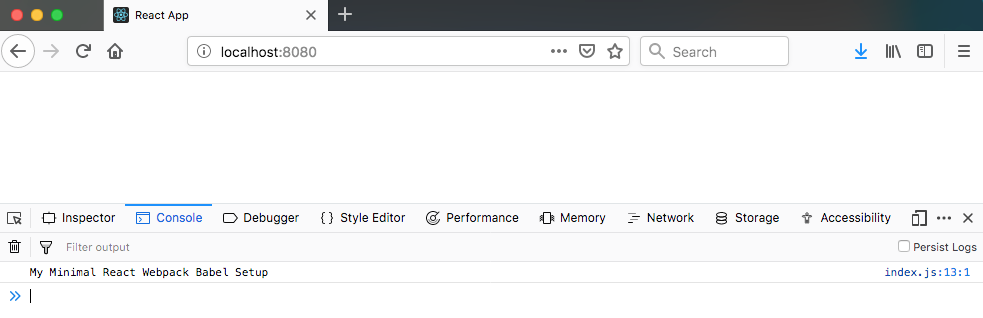
其中我们在 src/index.js 里面 console.log 的信息已经显示在了浏览器里边,说明 index.js 已经通过 webpack 编译成了 bundle.js。
三、配置 babel
babel 是一个广泛的转码器,可以将 ES6 代码转化为 ES5 代码。从而在现有的环境中执行。
1、安装插件
在项目根目录下指定下面命令,作用是使得 babel 正常执行:
npm install --save-dev @babel/core @babel/preset-env
为了将它连接到Webpack,还需要安装一个加载器:
npm install --save-dev babel-loader
还需要一个配置,来将 React 的 jsx 语法转化成 JavaScript:
npm install --save-dev @babel/preset-react
2、编辑 webpack.base.config.js 文件
在 webpack.base.config.js 文件中添加代码:
module: {
rules: [
{
test: /.(js|jsx)$/,
exclude: /node_modules/,
use: ['babel-loader', 'eslint-loader']
},
{
test: /.(css|less)$/,
use:["style-loader", "css-loader", "less-loader"]
},
{
test: /.svg$/,
use: ['file-loader']
}
]
},
resolve: {
extensions: ['*', '.js', '.jsx', '.css', '.less']
}
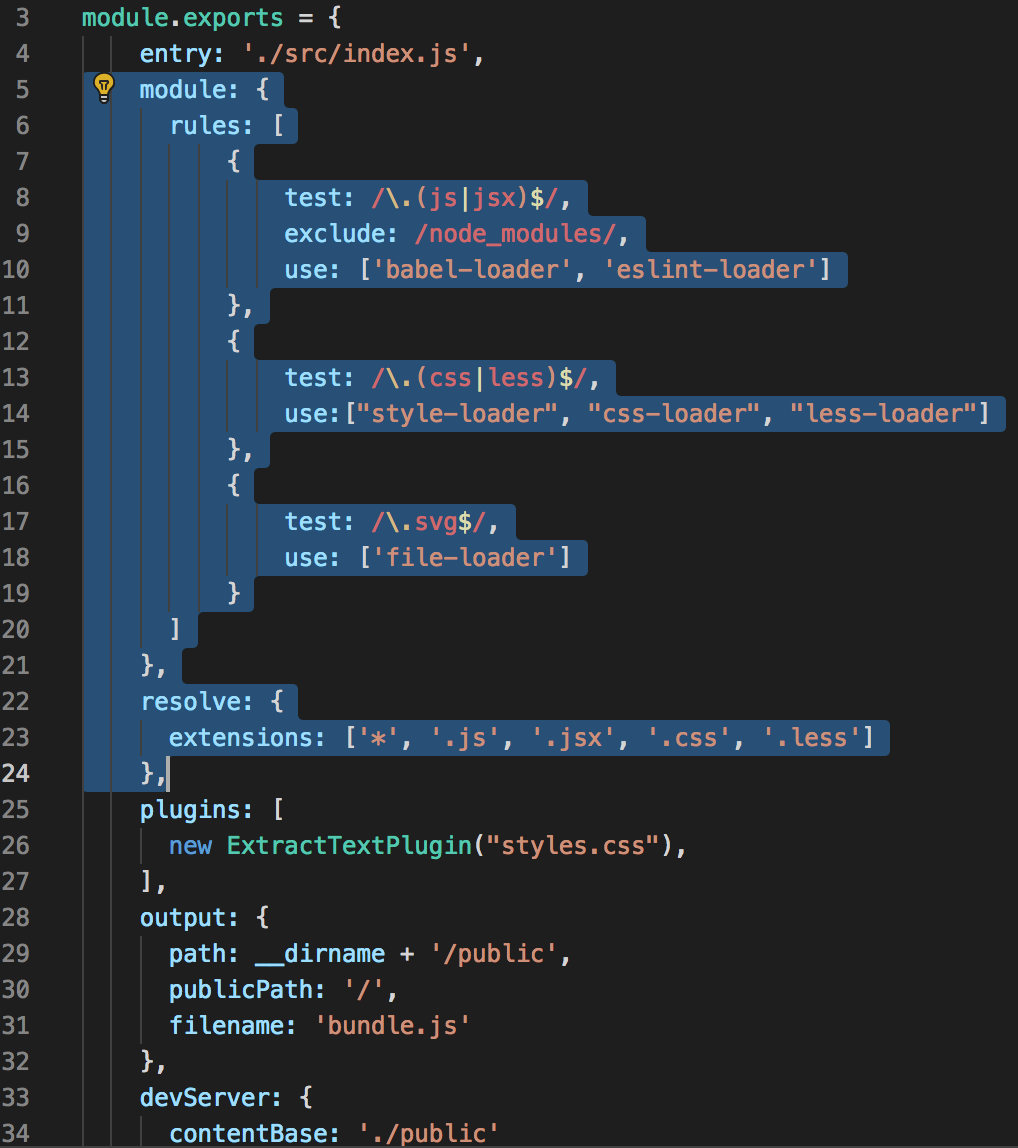
这些代码的作用是 是代码识别 js、jsx、css、less、svg图片文件的。
这里要下载几个 loader 和 plugin:
npm install --save-dev style-loader css-loader less less-loader eslint-loader file-loader extract-text-webpack-plugin@next
在项目根目录下创建 .babelrc 文件
.babelrc
{
"presets": [
"@babel/preset-env",
"@babel/preset-react"
]
}
3、修改 src/index.js 文件
webpack 已经认less和css文件了。现在我们修改一下index.js
import React from 'react';
import ReactDOM from 'react-dom';
import './index.css';
import App from './App';
import * as serviceWorker from './serviceWorker';
ReactDOM.render(<App />, document.getElementById('root'));
// If you want your app to work offline and load faster, you can change
// unregister() to register() below. Note this comes with some pitfalls.
// Learn more about service workers: http://bit.ly/CRA-PWA
serviceWorker.unregister();
然后将 App.css 改名为 App.less, 内容不需要改,如下图:
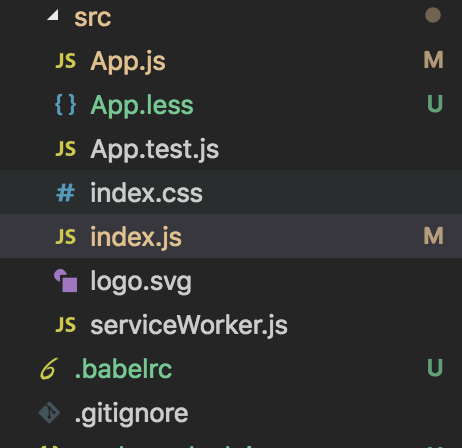
OK,现在执行命令 npm start,访问 localhost:8080 看一下结果.

成功。
四、使用 webpack 打包项目
1、首先我在 config 文件夹中创建 path.js、webpack.opt.config.js、 webpack.prod.config.js 三个文件
path.js
path 的作用是 提供path路径的,自定义的path。
var path = require('path');
var fs = require('fs');
// Make sure any symlinks in the project folder are resolved:
// https://github.com/facebookincubator/create-react-app/issues/637
var appDirectory = fs.realpathSync(process.cwd());
function resolveApp(relativePath) {
return path.resolve(appDirectory, relativePath);
}
// We support resolving modules according to `NODE_PATH`.
// This lets you use absolute paths in imports inside large monorepos:
// https://github.com/facebookincubator/create-react-app/issues/253.
// It works similar to `NODE_PATH` in Node itself:
// https://nodejs.org/api/modules.html#modules_loading_from_the_global_folders
// We will export `nodePaths` as an array of absolute paths.
// It will then be used by Webpack configs.
// Jest doesn't need this because it already handles `NODE_PATH` out of the box.
// Note that unlike in Node, only *relative* paths from `NODE_PATH` are honored.
// Otherwise, we risk importing Node.js core modules into an app instead of Webpack shims.
// https://github.com/facebookincubator/create-react-app/issues/1023#issuecomment-265344421
var nodePaths = (process.env.NODE_PATH || '')
.split(process.platform === 'win32' ? ';' : ':')
.filter(Boolean)
.filter(folder => !path.isAbsolute(folder))
.map(resolveApp);
// config after eject: we're in ./config/
module.exports = {
appBuild: resolveApp('build'),
appPublic: resolveApp('public'),
appHtml: resolveApp('public/index.html'),
appIndexJs: resolveApp('src/index.js'),
appPackageJson: resolveApp('package.json'),
appSrc: resolveApp('src'),
yarnLockFile: resolveApp('yarn.lock'),
appNodeModules: resolveApp('node_modules'),
nodePaths: nodePaths
};
webpack.opt.config.js
webpack.opt.config.js 是在打包时做 css代码 优化的
var OptimizeCssAssetsPlugin = require('optimize-css-assets-webpack-plugin');
var UglifyJsPlugin = require('uglifyjs-webpack-plugin');
module.exports = {
optimization: {
minimizer: [
new UglifyJsPlugin({
uglifyOptions: {
mangle: {
keep_fnames: true,
},
},
})
],
},
plugins: [
new OptimizeCssAssetsPlugin()
],
}
webpack.prod.config.js
webpack.prod.config.js 用来将各个 config 文件融合到一起
var webpack = require('webpack');
var merge = require('webpack-merge');
var baseConfig = require('./webpack.base.config');
var optimizationConfig = require('./webpack.opt.config');
const productionConfiguration = function (env) {
const NODE_ENV = env.NODE_ENV ? env.NODE_ENV : 'development';
return {
plugins: [
new webpack.DefinePlugin({ 'process.env.NODE_ENV': JSON.stringify(NODE_ENV) }),
]
};
}
module.exports = merge.smart(baseConfig, optimizationConfig, productionConfiguration);
安装 uglifyjs-webpack-plugin 和 webpack-merge :
npm install --save-dev uglifyjs-webpack-plugin
npm install --save-dev webpack-merge
2、在项目根目录下创建 server 文件夹
server 的作用是,打包成功之后,项目启动一个server。可以通过访问 server 地址来直接访问项目build之后生成的包。
server/index.js
const express = require('express');
const path = require('path');
const http = require('http');
const app = express();
// Point static path to dist
app.use(express.static(path.join(__dirname, '..', 'build')));
const routes = require('./routes')
app.use('/', routes);
/** Get port from environment and store in Express. */
const port = process.env.PORT || '3000';
app.set('port', port);
/** Create HTTP server. */
const server = http.createServer(app);
/** Listen on provided port, on all network interfaces. */
server.listen(port, () => console.log(`Server Running on port ${port}`))
routes/index.js
const path = require('path');
const router = require('express').Router();
router
.get('/*', (req, res, next) => {
const routePath = path.join(__dirname + '..', '..', '..','build/' + 'index.html');
res.sendFile(routePath);
})
module.exports = router;
这里面要安装一个 express:
npm install --save-dev express
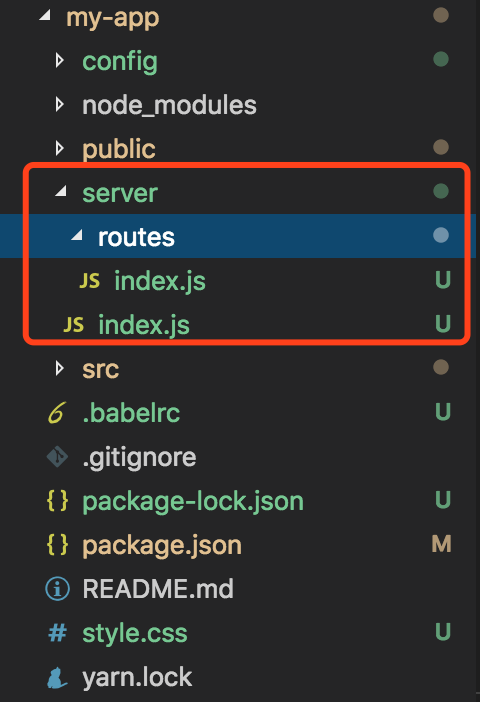
3、修改 webpack.base.config.js
webpack.base.config.js 最终版
const webpack = require('webpack');
var HtmlWebpackPlugin = require('html-webpack-plugin');
var ExtractTextPlugin = require('extract-text-webpack-plugin');
var paths = require('./paths');
module.exports = {
entry: './src/index.js',
output: {
path: paths.appBuild,
publicPath: '/',
filename: 'bundle.js'
},
module: {
rules: [
{
test: /.(js|jsx)$/,
exclude: /node_modules/,
use: ['babel-loader', 'eslint-loader']
},
{
test: /.(css|less)$/,
use:["style-loader", "css-loader", "less-loader"]
// use: ExtractTextPlugin.extract({
// fallback: "style-loader",
// use: "css-loader!less-loader",
// })
},
{
test: /.svg$/,
use: ['file-loader']
}
]
},
plugins: [
new webpack.HotModuleReplacementPlugin(),
new HtmlWebpackPlugin({
template: './public/index.html',
filename: './index.html'
}),
new ExtractTextPlugin('style.css')
],
resolve: {
extensions: ['*', '.js', '.jsx', '.css', '.less']
},
devServer: {
contentBase: './public',
hot: true
}
};
标红的部分是两种 css 的 load 方式。
直接使用 " use: [] " : 打包时,css会被打包到 bundle.js 里面。
使用 " use: ExtractTextPlugin.extract() " : 和 plugin 中的 new ExtractTextPlugin('style.css') 联用。打包时会将css文件分离开来进行打包,在 build 文件夹中生成一个 style.css 文件.
安装 html-webpack-plugin:
npm install --save-dev html-webpack-plugin
4、package.json
将 script 中的 build 换成如下语句:
"prestart:prod": "webpack --mode production --config config/webpack.prod.config.js --env.NODE_ENV=production --progress",
"start:prod": "node server",

5、测试
OK,全部配置完毕了,下面我们来测试一下是否成功。
运行命令 npm run start:prod
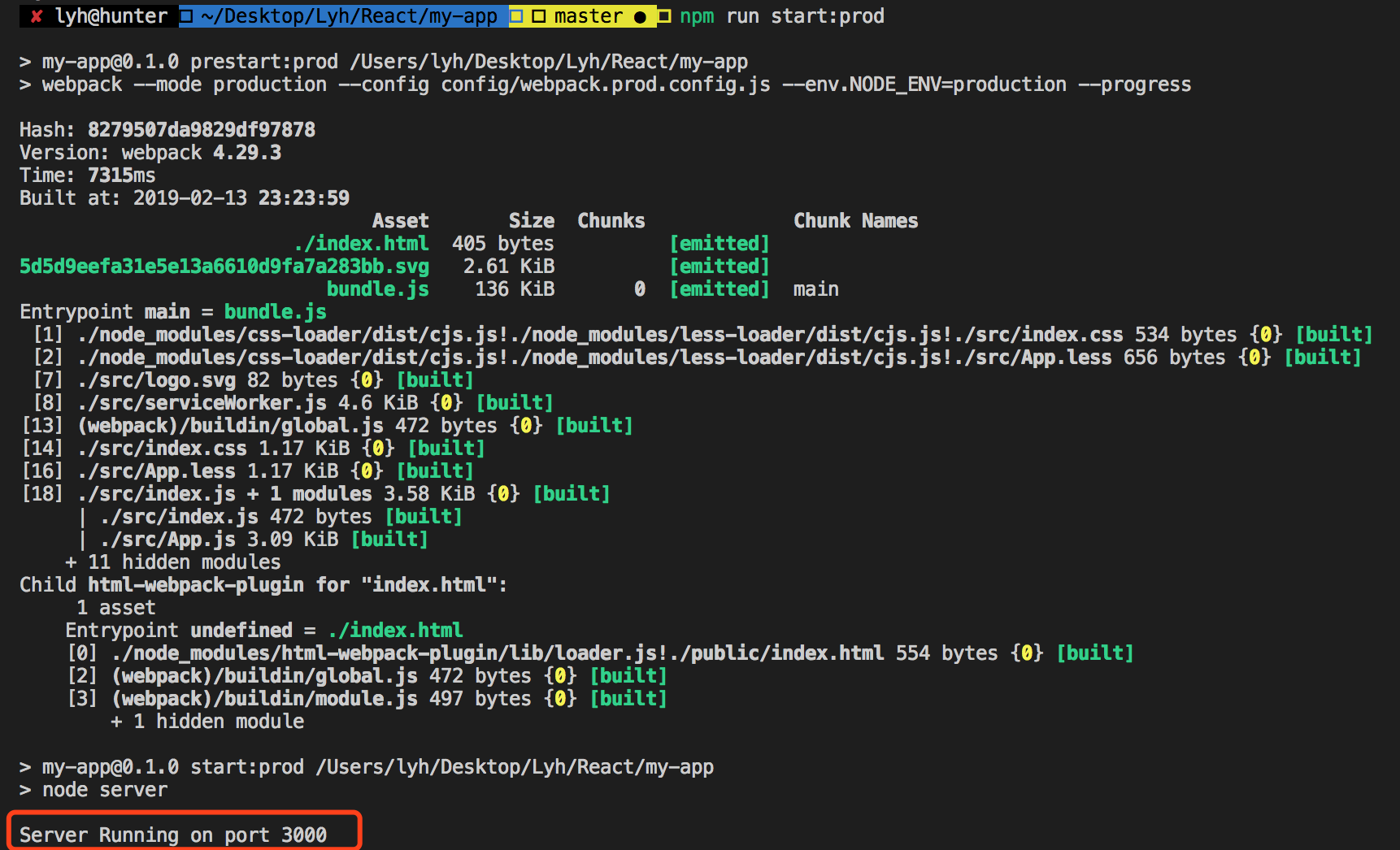
build 生成的文件,三个如下:
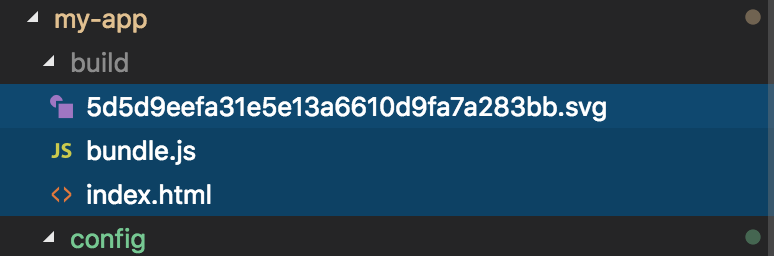
运行成功,访问 localhost:3000 访问 build 好的包。
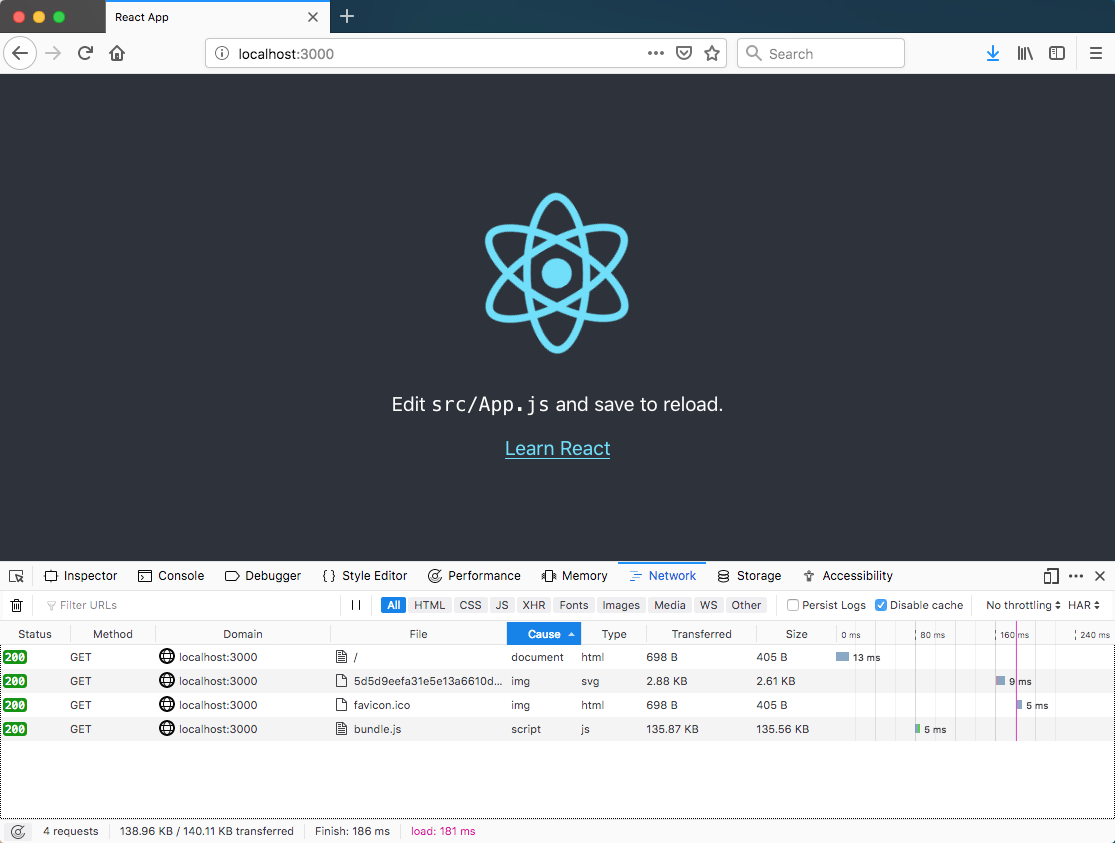
执行命令: npm start
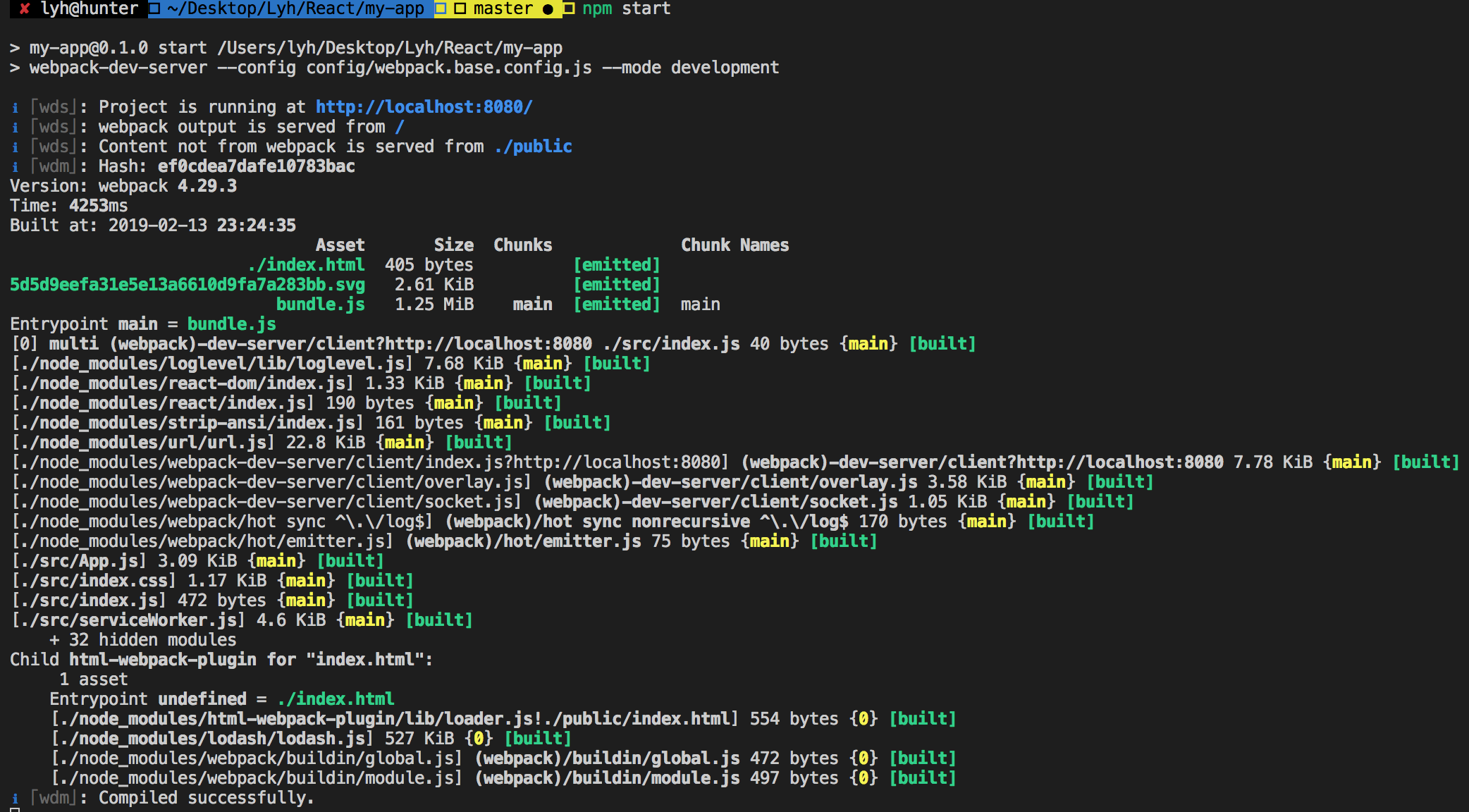
访问 localhost:8080:
